最近很多小夥伴升級到 iOS 26 後,都發現續航變差了,電量“嘩嘩往下掉”,尤其是 iPhone 16 標準版、iPhone 15 系列,甚至老機型 iPhone 13、iPhone 12 也有類似情況。
那怎麼辦呢?
別急,下面我給大家整理了一份 適用於 iOS 26 的續航優化指南,不僅能提升流暢度,還能延長電池壽命。

🔋一、開啓自適應省電模式
👉 僅限 iPhone 15 Pro 及以上
進入 設置 → 電池 → 電量模式,打開「自適應省電模式」。
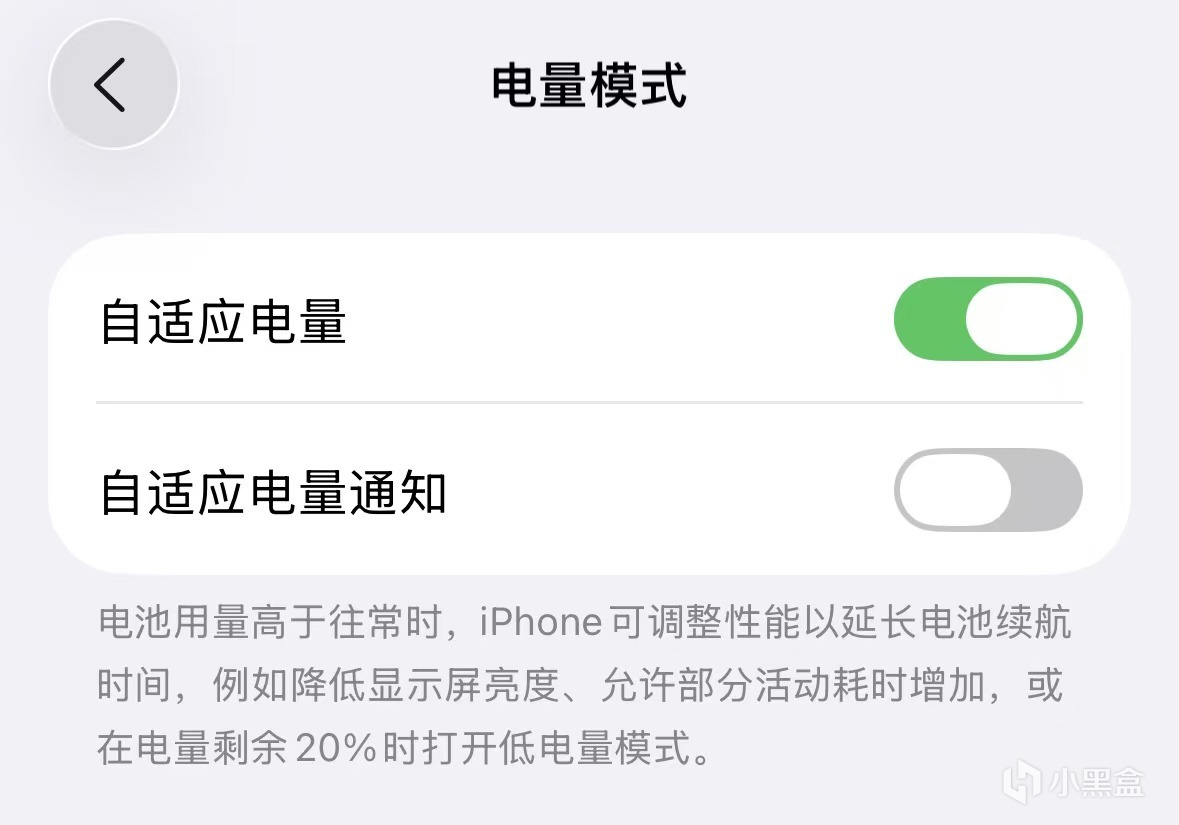
① AI 會學習你的使用習慣,在低負載時自動降頻省電,高負載時保持流暢。
②特別適合玩遊戲、刷視頻、通勤重度使用的用戶。

⚙二、優化後臺應用刷新
👉 所有機型適用
進入 設置 → 通用 → 後臺 App 刷新,把不常用的應用關掉,只保留地圖、社交類。
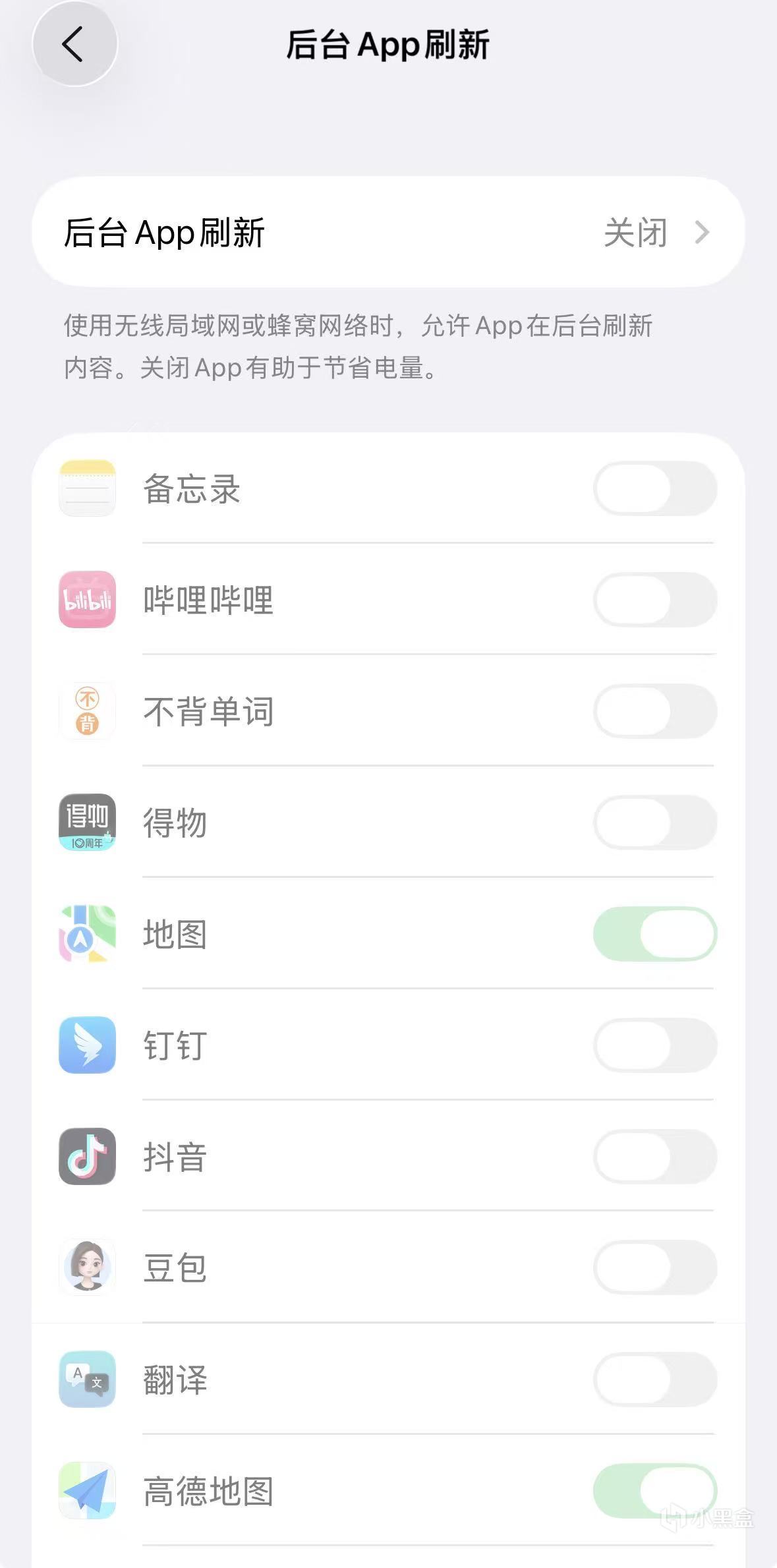
• 能顯著降低後臺偷電。
• 老機型用戶反饋最明顯。

三、調整屏幕顯示設置
👉 所有機型適用
打開顯示與亮度
• 自動鎖定:30 秒或 1 分鐘【抬起喚醒看自己喜歡是否關閉】
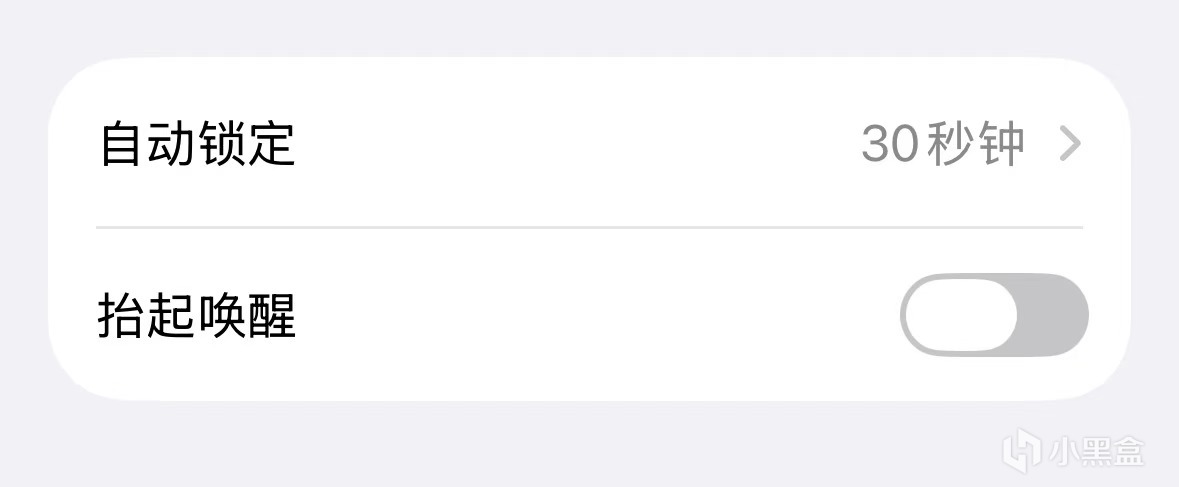
• 自動亮度:打開
• 降低白點值:40%左右
• 關閉原彩顯示 📉 屏幕是最耗電的部分,能直接減少 10%-15% 的電量消耗。

📍四、限制定位服務
👉 所有機型適用
進入 設置 → 隱私與安全性 → 定位服務:
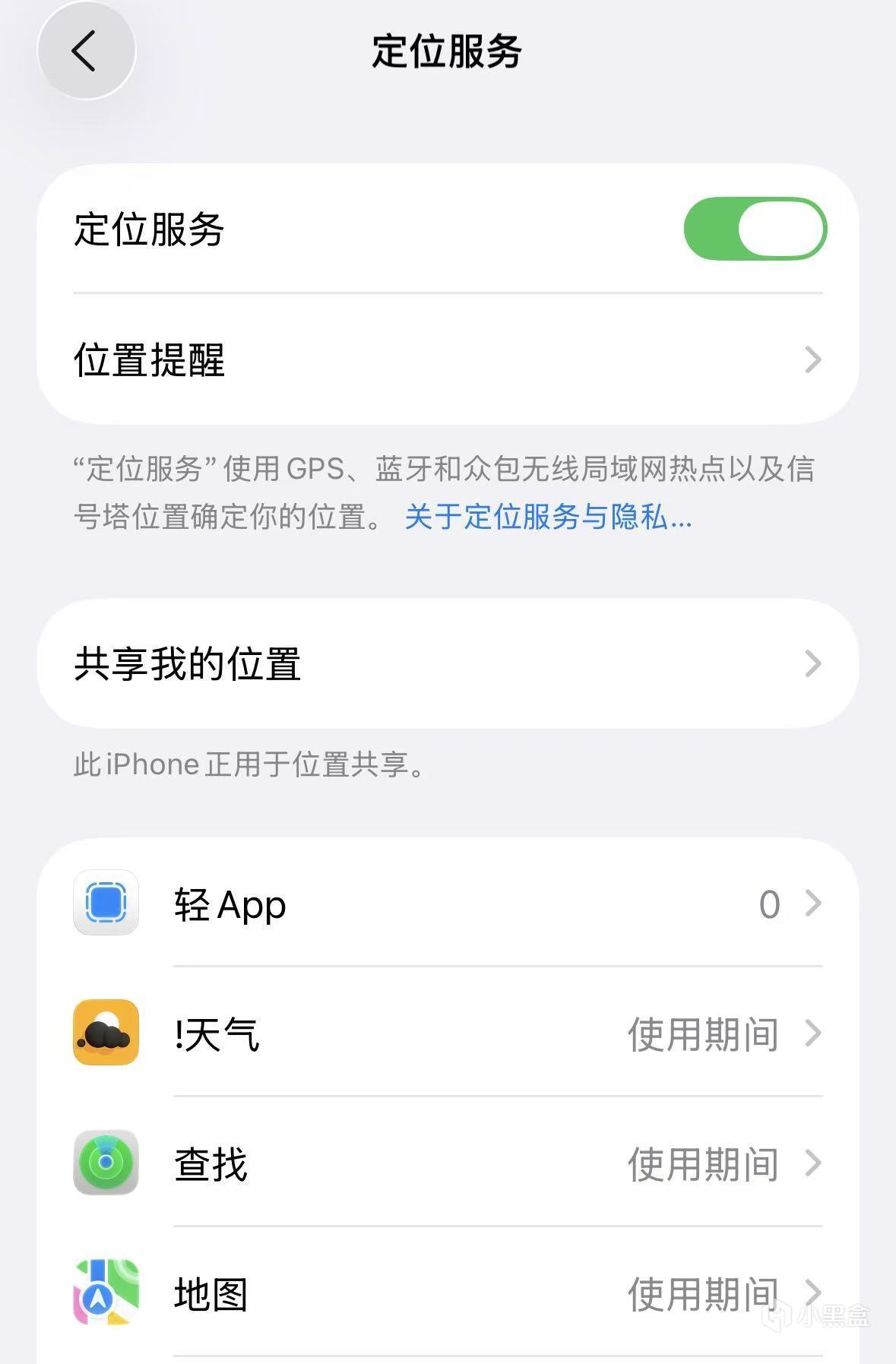
• 不必要的定位權限關掉
• 系統服務裏只留「查找 iPhone」「緊急呼叫」
• 外賣、打車類推薦改成「使用時允許」
⚡ 能減少頻繁喚醒 GPS 帶來的耗電。

五、關閉靈動島動態效果
👉 僅限 iPhone 14 Pro 及以上
進入 設置 → 靈動島,關閉「實時活動」或只保留必要應用。

六、關閉不必要的功能
👉 所有機型適用
• 粘貼提醒、半屏顯示、便捷訪問
• Siri 推薦、語音留言
• 輔助使用 → 動態效果 → 【減弱動態效果】
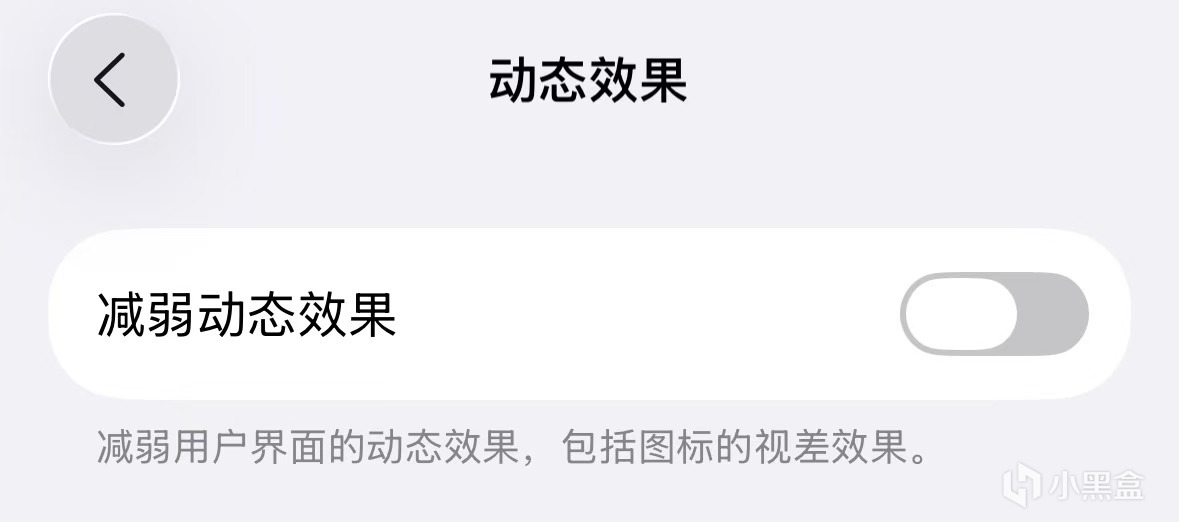
✨ 動畫少一點,系統更流暢,電量更耐用。

七、優化電池充電
👉 所有機型適用
進入 設置 → 電池 → 充電:

•充電上限調整95%或打開【優化電池充電】
• 每天充電的用戶建議開啓 95% 限充
長期能讓電池保持更高的健康度。

總結機型差異:
① iPhone 16 / 15 Pro 系列:可用自適應省電模式 + 優化後臺,效果最明顯。
②iPhone 14 Pro 系列:重點是關閉靈動島動態效果 + 屏幕優化。
③iPhone 13 / 12 及更早機型:關閉後臺刷新、減少動畫、限制定位,能擠出最多續航。
更多遊戲資訊請關註:電玩幫遊戲資訊專區
電玩幫圖文攻略 www.vgover.com
















![[雙十一大促]100多款熱門遊戲好價合集!來看看有你喜歡的嗎~](https://imgheybox1.max-c.com/web/bbs/2025/11/11/2bf546fc2d7e82f865388d44f29e7977.png?imageMogr2/auto-orient/ignore-error/1/format/jpg/thumbnail/398x679%3E)

